Asus G512L, G512LWS, G512LW, G512LV, G512LU Keystone II Setup Guide [de]
...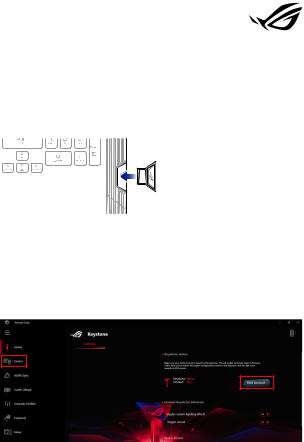
G16377
Anleitung zur Einrichtung von Keystone II
Mit dem Keystone (NFC-Schlüssel) können Sie auf die benutzerdefinierten Einstellungen zugreifen und unterstützte Funktionen auslösen. Die Keystone-Einstellungen können über die Armoury Crate App angepasst werden. Die Einstellungen, die Sie nach der Verknüpfung vornehmen, sind an diesen Keystone gebunden.
Keystone mit Ihrem ASUS-Konto verknüpfen
Stecken Sie den Keystone ein und öffnen Sie die Armoury Crate App. Wechseln Sie im Hauptmenü zu Device (Gerät) > Keystone und wählen Sie dann Bind account (Konto verknüpfen). Sobald die Kopplung abgeschlossen ist, können Sie die Einstellungen für Ihren Keystone anpassen.
HINWEIS: Ein Keystone kann nur mit einem ASUS-Konto verknüpft werden. Wenn Sie den Keystone schon zuvor mit Ihrem ASUS-Konto verknüpft haben, ist die Option Bind account (Konto verknüpfen) nicht verfügbar.
1
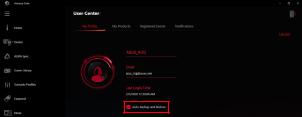
Keystone anpassen
WICHTIG!
•Ihr Notebook-PC benötigt eine Internetverbindung.
•Stellen Sie sicher, dass Sie den Keystone einstecken, bevor Sie die folgenden Einstellungen anpassen.
Verhalten des eingesteckten Keystone
Klicken Sie hier, um optionale Funktionen zu aktivieren oder deaktivieren, die genutzt werden können, während Ihr Keystone im Steckplatz eingesteckt ist.
Schnellzugriff
Über dieses Menü können Sie Ihren Keystone nutzen, um beim Einstecken und Entfernen Ihres Keystones ausgewählte Funktionen auszulösen.
Keystone einstecken
1.Klicken Sie auf Off (Aus), um Insert Keystone (Keystone einstecken) zu aktivieren.
2.Markieren Sie die Funktion, die Sie aktivieren möchten, und Sie können sie anpassen, indem Sie Optionen aus dem Drop-down- oder Pop-up-Menü auswählen.
HINWEIS: Bevor Sie Remember my account and restore system configurations (Mein Konto merken und Systemkonfigurationen wiederherstellen) aktivieren, müssen Sie Folgendes tun:
1.Verknüpfen Sie den Keystone mit Ihrem ASUS-Konto.
2.Sichern Sie Ihr Systemprofil, indem Sie im Hauptmenü von Armoury Crate zu User Center (User-Center) wechseln, sich an Ihrem ASUS-Konto anmelden und unter Ihrem Benutzerprofil
Auto-Backup and Restore (Automatisches Backup and Wiederherstellen) markieren.
Keystone entfernen
1.Klicken Sie auf Off (Aus), um Remove Keystone (Keystone entfernen) zu aktivieren.
2.Markieren Sie die Funktion, die Sie aktivieren möchten.
2
